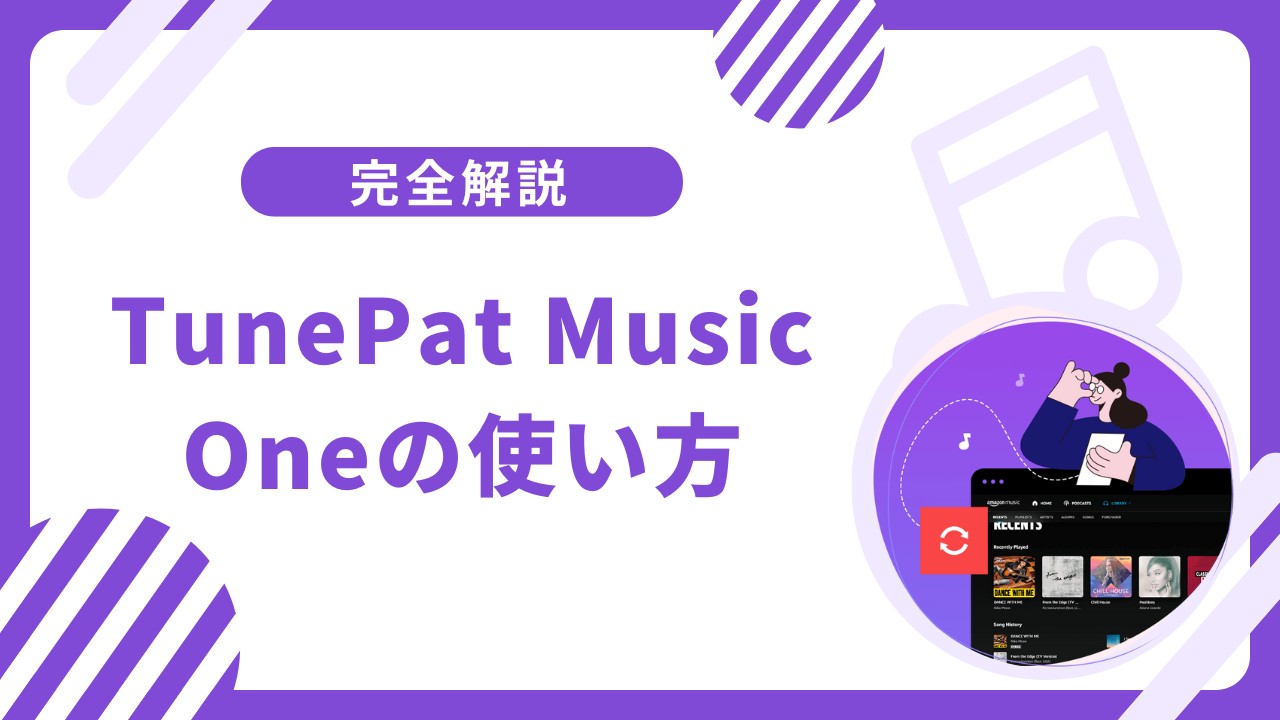【音楽】DRMの解除ができるおすすめソフト・ブラウザサイト!無料のツールもあり!
要約: DRMの更新ツールならMusicFab オールインワンがおすすめ。SpotifyやAmazon Music、Apple Musicといった海外サービスだけでなく、dヒッツやLINE MUSICにも対応しています。1曲数秒でダウンロードでき、SpotifyやAmazonミュージックの無料プランユーザーでもダウンロードができます!
SpotifyやAmazon Music、Apple Music、LINE MUSICなどの音楽をダウンロードして通勤・通学中にオフラインで再生したいですか?ファイルをダウンロードすれば通信量を節約できますし、ネットの状態によって再生が不安定になることもありません。今回は音楽のDRMを無効化してダウンロードできるおすすめソフト・サイトをまとめました。

DRMを無効化できるおすすめソフト
MusicFab オールインワン
MusicFab オールインワンは他社ソフトよりも安全・高品質・高速で音楽をダウンロードできるソフトです。SpotifyやApple Music、Amazon Musicなど定番サービスはもちろんのこと、LINE MUSICやdヒッツといった国内サービスもカバーしています!
1曲ダウンロードするのにかかる時間は数秒!Dolby Atmosにも対応していますので、オリジナルの音質を損なうことなく高品質な状態で保存できます。対応フォーマットはMP3やWAV、FLACなど多数。動作も非常に軽くて安定しているため、ストレスなく使用することができます。
他社製品よりも頻繁にアップデートされているため、エラーが抜群に少ないところもMusicFab オールインワンの特徴。ブラウザ内蔵なので、デスクトップアプリをインストールしたり、URLを取得する必要もありません。さらにMusicFab オールインワンでは、Audibleの音声をMP3として保存することも可能です!
〈MusicFab オールインワンの使い方〉
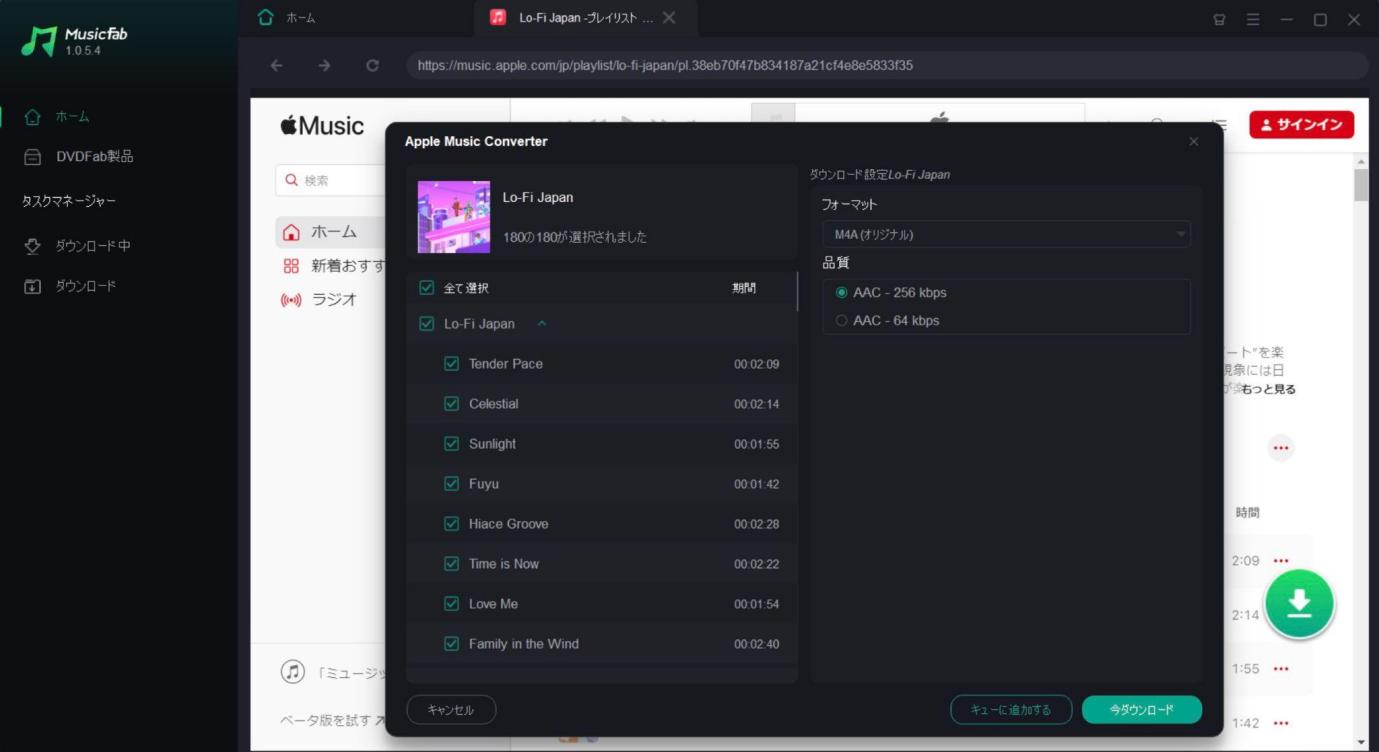
NoteBurner Music One
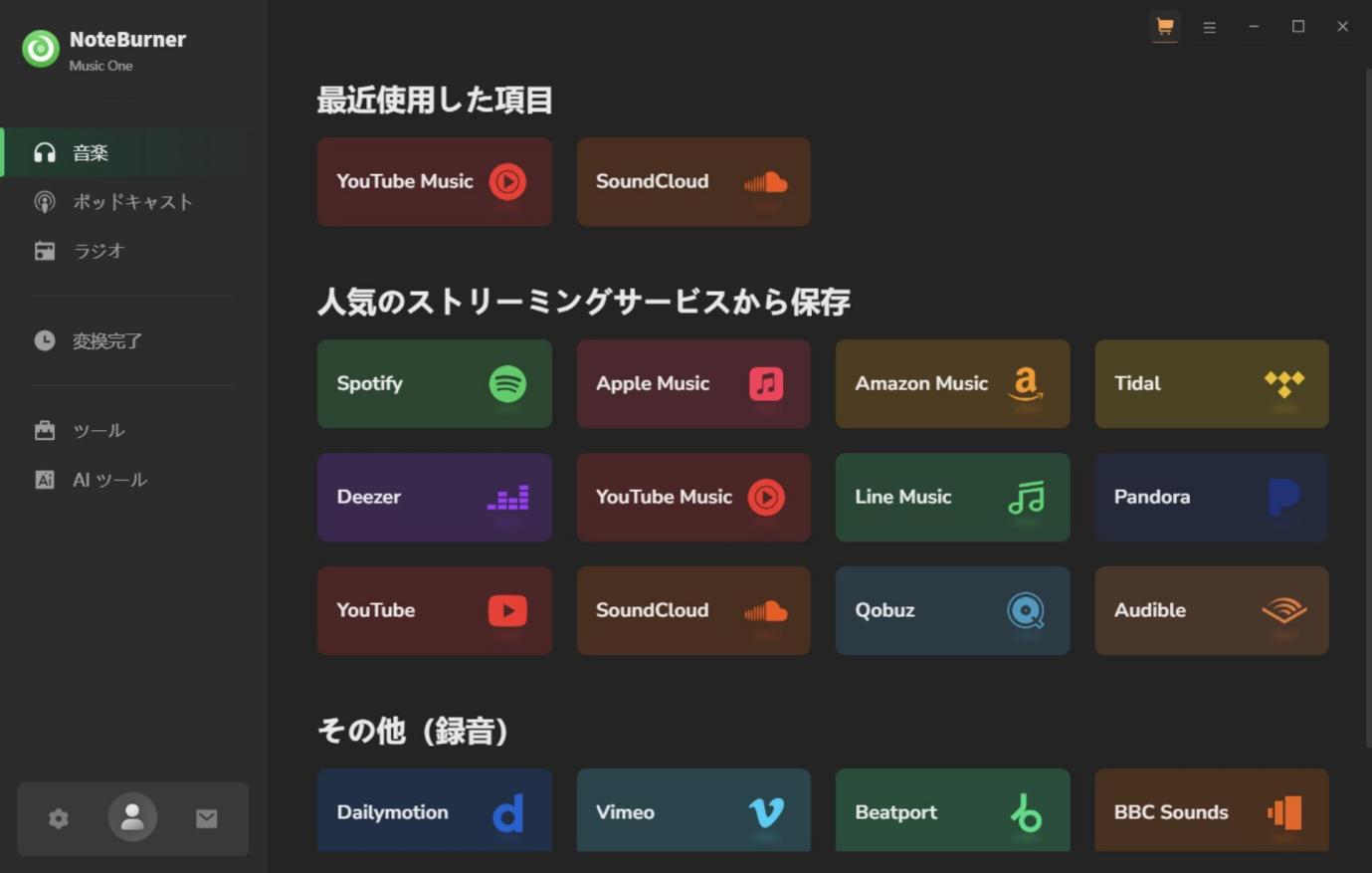
NoteBurner Music Oneは人気ストリーミングサービスの音楽を10倍速でダウンロードできるソフトです。対応サービスはSpotify、Deezer、YouTube Musicなど12種類。ID3タグを取得することもでき、ソフト内で編集することもできます。CDに書き込んだり、ダウンロードしたファイルを編集したり、フォーマットを変換したり、1つのソフトでさまざまな機能が利用できます。
一方、エラーが多く、出力されたファイルの品質が低いことがあるというデメリットも存在します。また、無料版の場合は1分までしかダウンロードができませんので、曲の冒頭から1分間しか保存できません。
〈NoteBurner Music Oneの使い方〉
TuneFab All-in-One 音楽変換
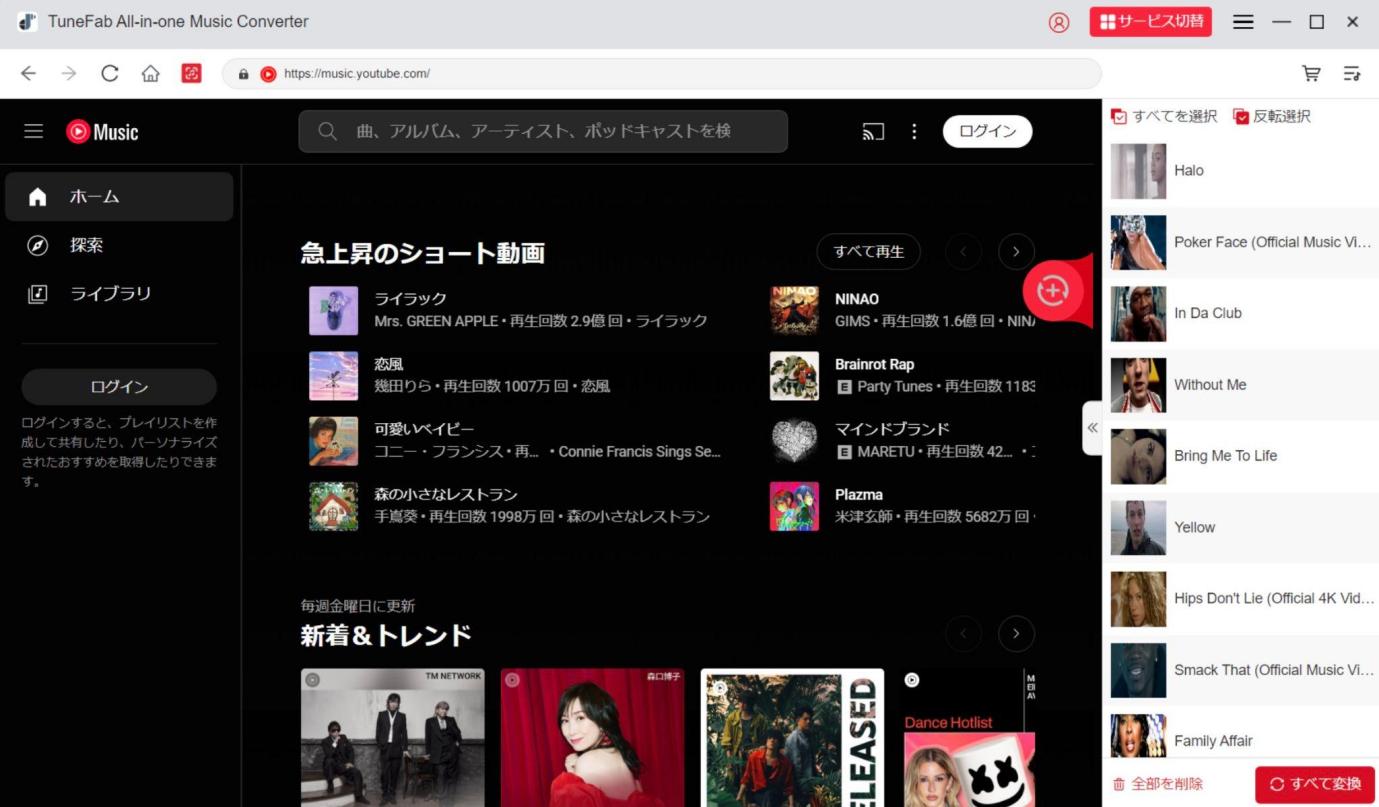
TuneFab All-in-One 音楽変換はLINE MUSICや Amazon Music、Spotifyなど、9つのサービスから音楽をダウンロードできます。音楽をロスレスでダウンロードしてMP3やWAVなどの一般的なフォーマットに変換できますので、お気に入りの音楽をパソコンのHDDに保存できます。ソフトのボタンも大きめに作られているため、思いのままに直感的な操作が行えるでしょう。
一方、無料版だと各1分で3曲までしかダウンロードできません。また、TuneFab All-in-One 音楽変換を使ってSpotifyをダウンロードしたところ、Spotifyのアカウントが停止させられたという口コミもありますので注意してください。
〈TuneFab All-in-One 音楽変換の使い方〉
TunePat Music One
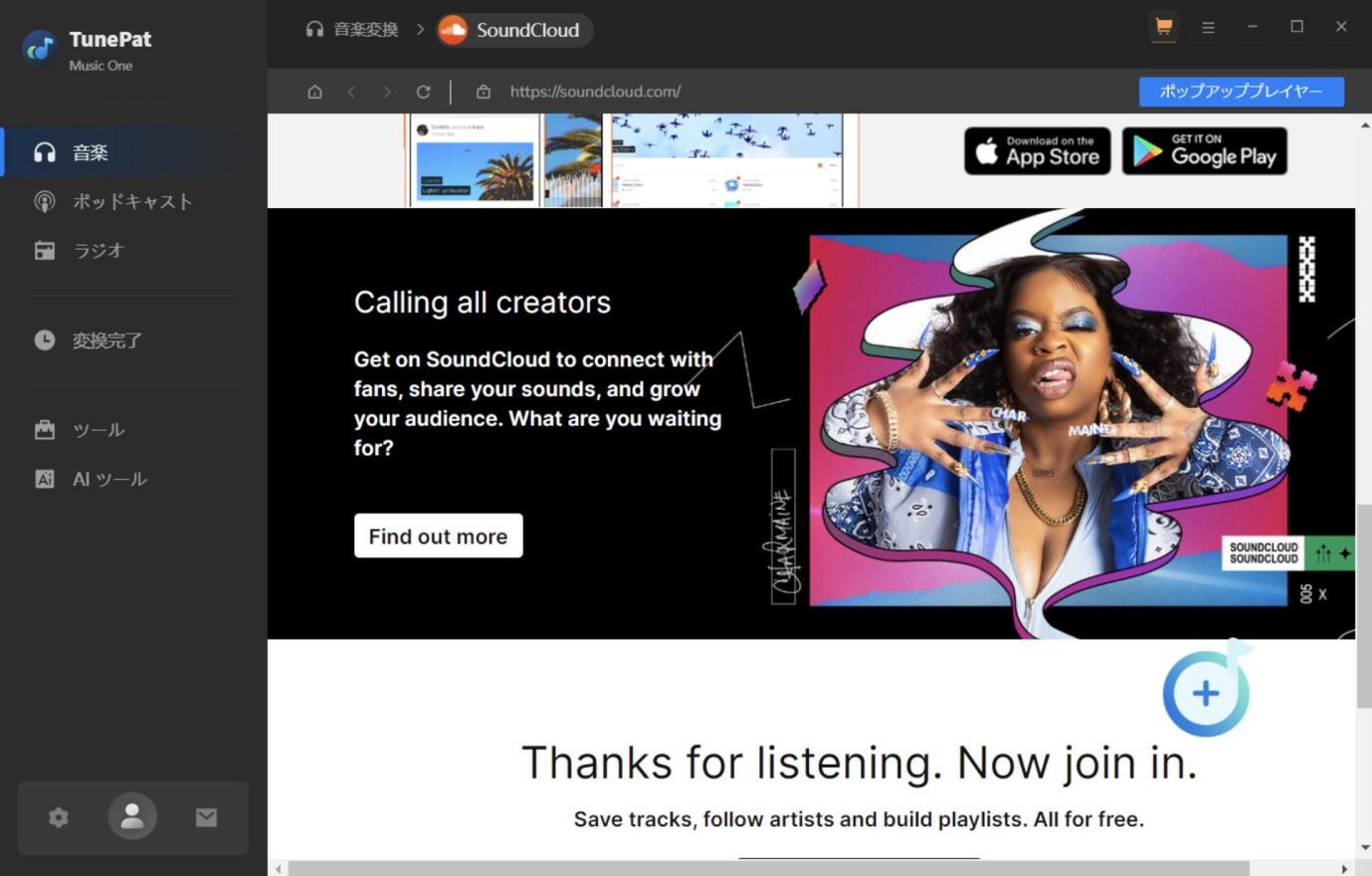
TunePat Music OneはAI機能を搭載した音楽ダウンロードソフトです。ダウンロードした曲をAIを使ってボーカルとBGMに分離できます。また、CDの書き込み機能やタグ編集機能も搭載されており、ダウンロードしたファイルをカスタマイズした状態で保存することが可能です。
デメリットは、エラーがやや多くソフトの動作が少し重いところ。特にSpotifyに関してはエラーが起こりやすく、ダウンロードできないことがあります。同一タイトルの曲が存在する場合、別の曲がダウンロードされてしまうという口コミもありますので注意しましょう。
〈TunePat Music Oneの使い方〉
Muconvert All-in-One
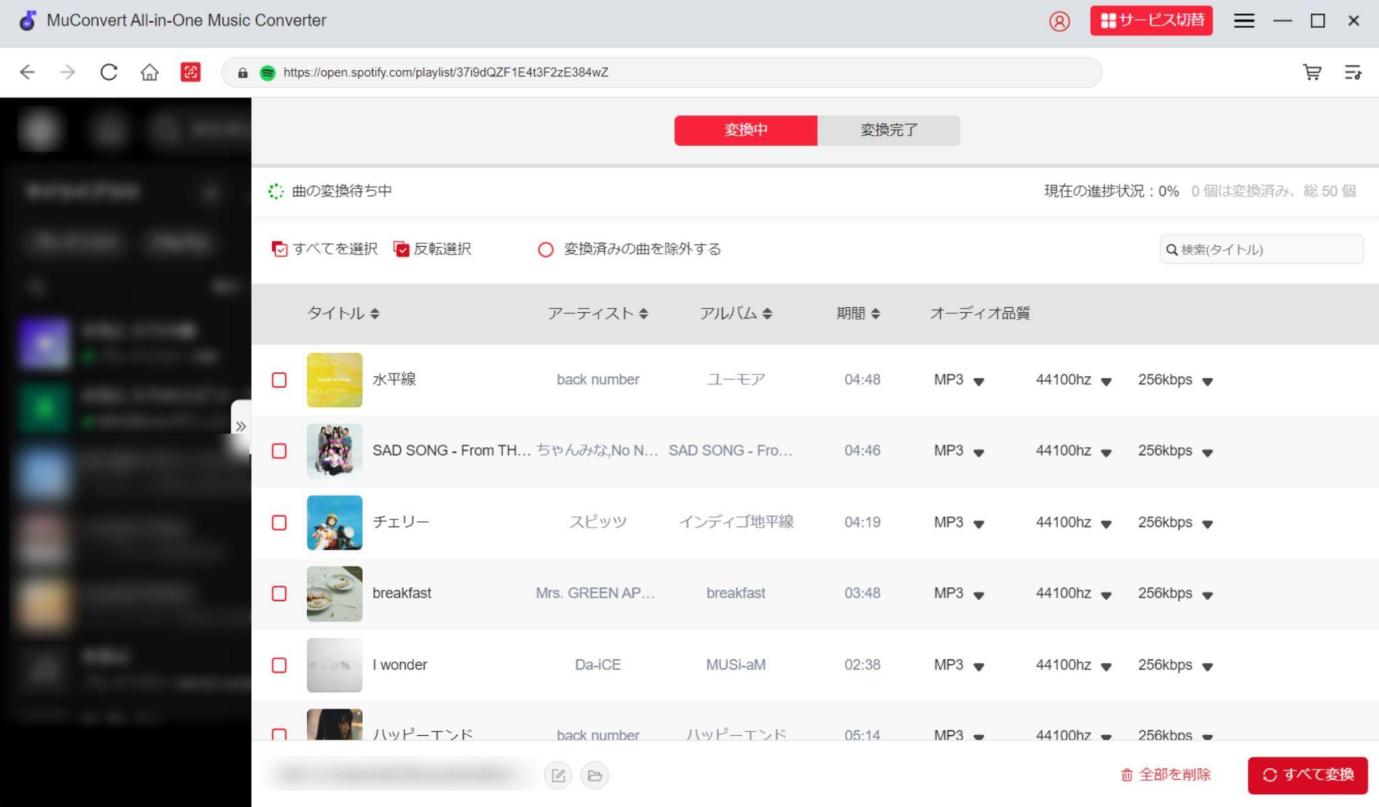
Muconvert All-in-Oneは、MP3/320kbpsでストリーミング音楽をダウンロードできるソフトです。対応サービスは、Apple MusicやAmazon Music、Spotifyなど8種類。35倍速のスピードでダウンロードが行えるため、曲の多いプレイリストもあっという間にダウンロードできます。ブラウザ内蔵なのでデスクトップアプリが必要なく、直感的な操作が可能です。
一方、オールインワンソフトでありながら他社製品と比較すると対応サービスが少なめであることは否めません。たとえばMusicFabは12種類のサービスに対応していますが、MusicFabで利用できるTIDALやQobuz、dヒッツ、AudibleはMuconvert All-in-Oneでは利用できません。
〈Muconvert All-in-Oneの使い方〉
DRMを無効化できるサイト
ここからはインストール不要でDRMを無効化できるサイトを紹介します。
SpotifyのDRMを無効化できるサイト
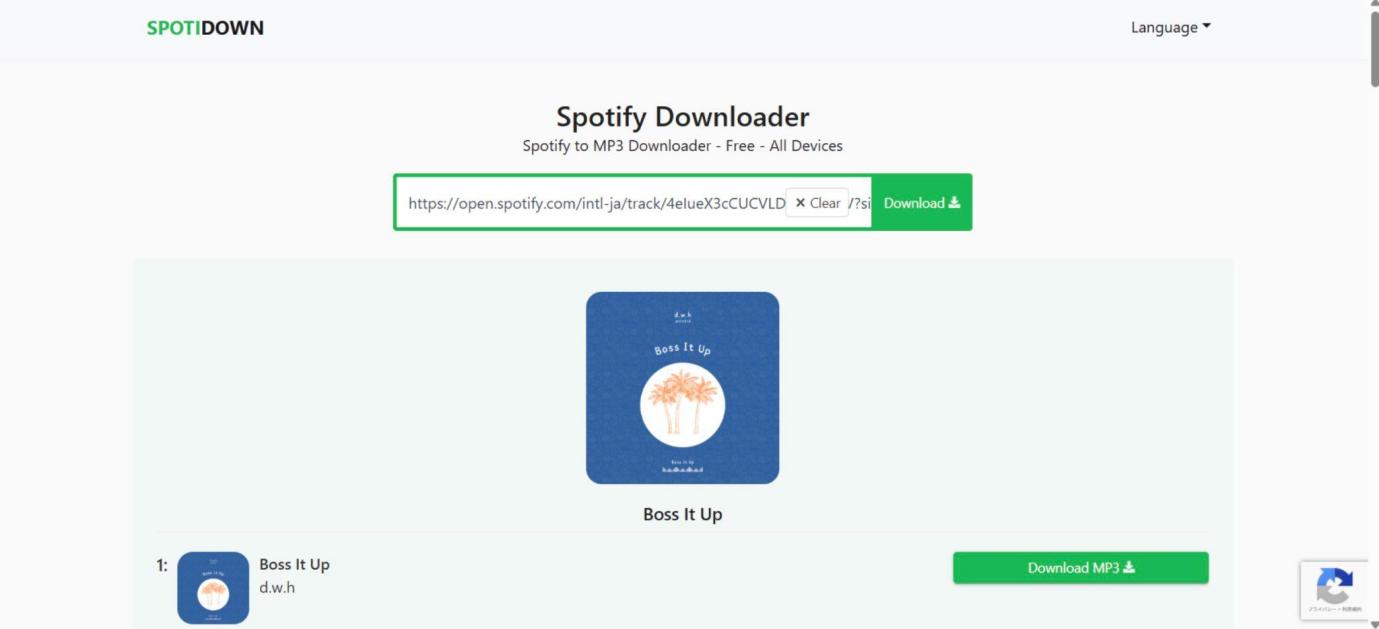
公式サイト:https://spotidown.app/
Spotify DownloaderはURLを貼り付けることでSpotifyの音楽をMP3やFLACなどでダウンロードできるサイトです。広告もなく安心して使えるサイトですが、ダウンロード時に品質を選択できません。また、サイトは日本語に非対応です。
ダウンロードするときはURLを貼り付けて「Downliad」をクリックして、読み込まれたら「Download MP3」をクリックしてください。
Apple MusicのDRMを無効化できるサイト
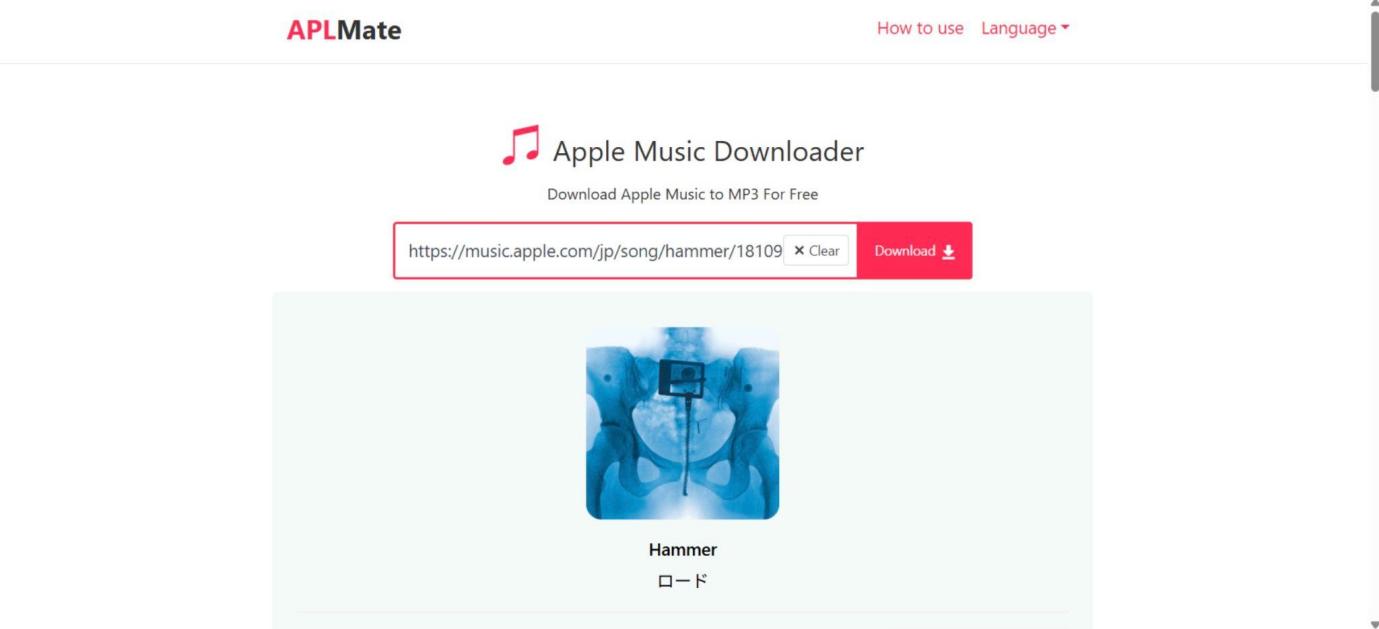
公式サイト:https://aplmate.com/
APLMateは、Apple MusicのDRMを無効化して320kbpsのMP3として保存できるサイトです。サイトに広告は一切なく、URLの解析も高速。ID3タグも保存できるため、音楽だけでなくアートワークも保存できます。一方、ダウンロード品質を選べない、歌詞をダウンロードできない、一括ダウンロードができないというデメリットもあります。
ダウンロードはURLを貼り付けるだけでOK。貼り付けたら赤い「Download」のボタンをクリックしましょう。
YouTube MusicのDRMを無効化ができるサイト①
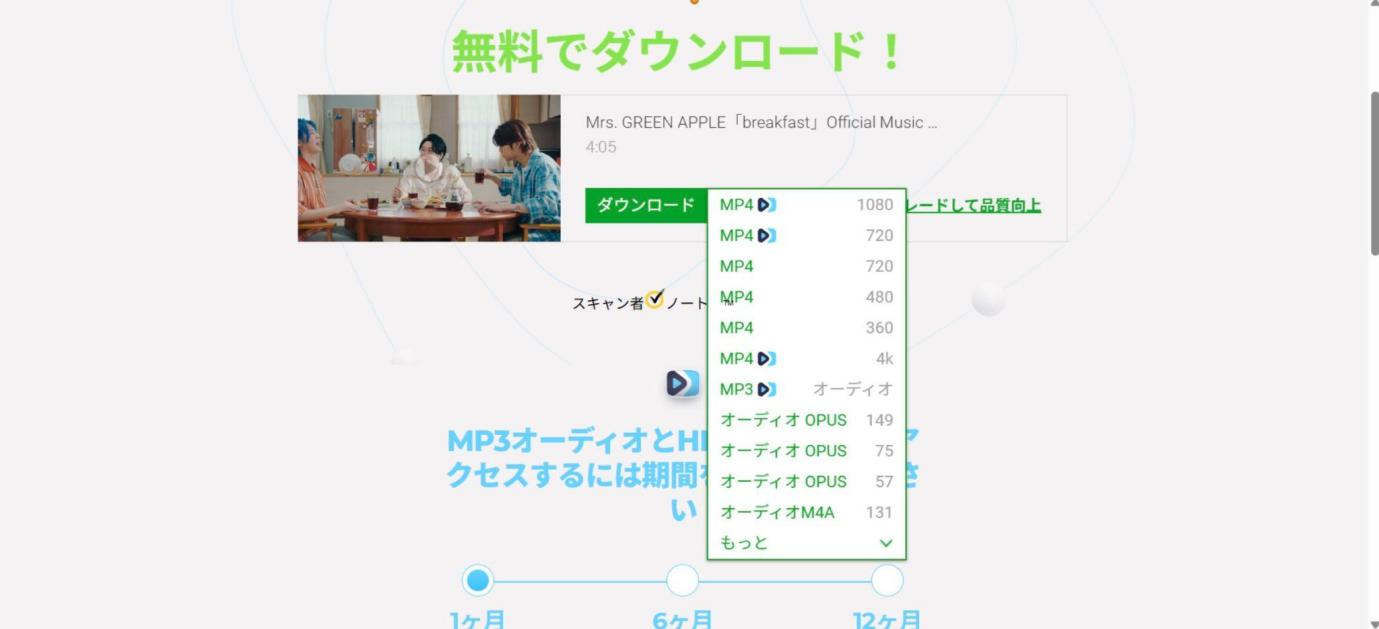
公式サイト:https://en1.savefrom.net/102-youtube-music-downloader-10up.html
こちらのYouTube Music DownloaderはYouTube Musicの音楽をOPUSやM4Aとしてダウンロードしたり、MVをMP4としてダウンロードできます。
ただし、本サイトで無料でダウンロードできるのは720pまでのMP4もしくはOPUSやM4Aのみです。MP3や1080pのMP4でダウンロードしたい場合は、6.99ドルの有料版にアップグレードする必要があります。
YouTube Musicのリンクはエラーが出やすいため、YouTubeのリンクを貼り付けるのがおすすめです。リンクを貼り付けたら「ブラウザで低品質でダウンロードできるようにしてほしい」というリンクをクリックしてください。
YouTube MusicのDRMを無効化できるサイト②
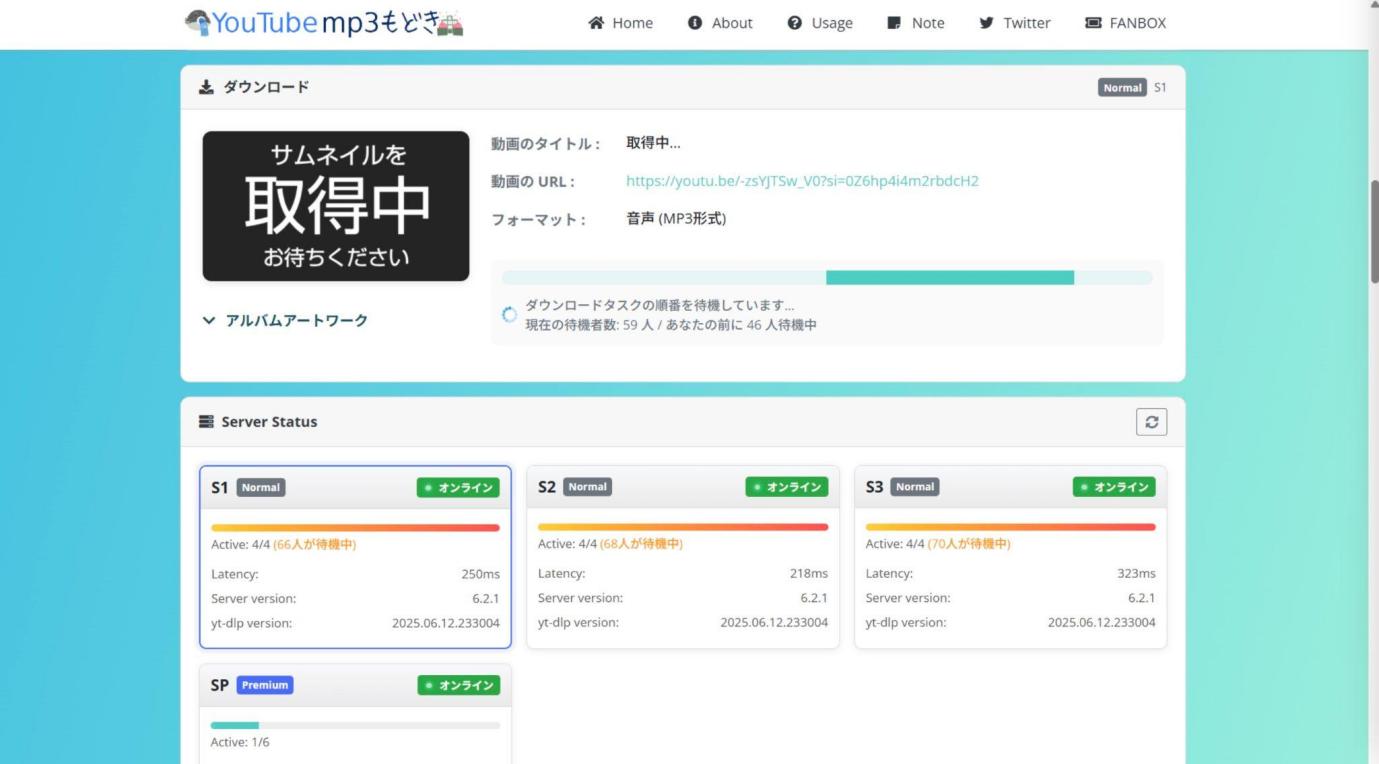
公式サイト:https://receive.shamimomo.net/YouTubeMP3modoki/
YouTube mp3もどきは、YouTubeの動画をMP3やM4A、OPUS、WAVなどでダウンロードできるサイトです。ファイル名を事前に設定したり、音声ファイルに動画のサムネイルを埋め込んだり、さまざまな便利な機能が搭載されています。
本サイトのデメリットは、ダウンロードが非常に遅いところです。ダウンロード時は一番負荷の小さいサーバーが選択されるようですが、待機人数が50人超えなんてことはザラで、場合によっては200人以上なんてこともあります。
AudibleのDRMを無効化できるサイト③
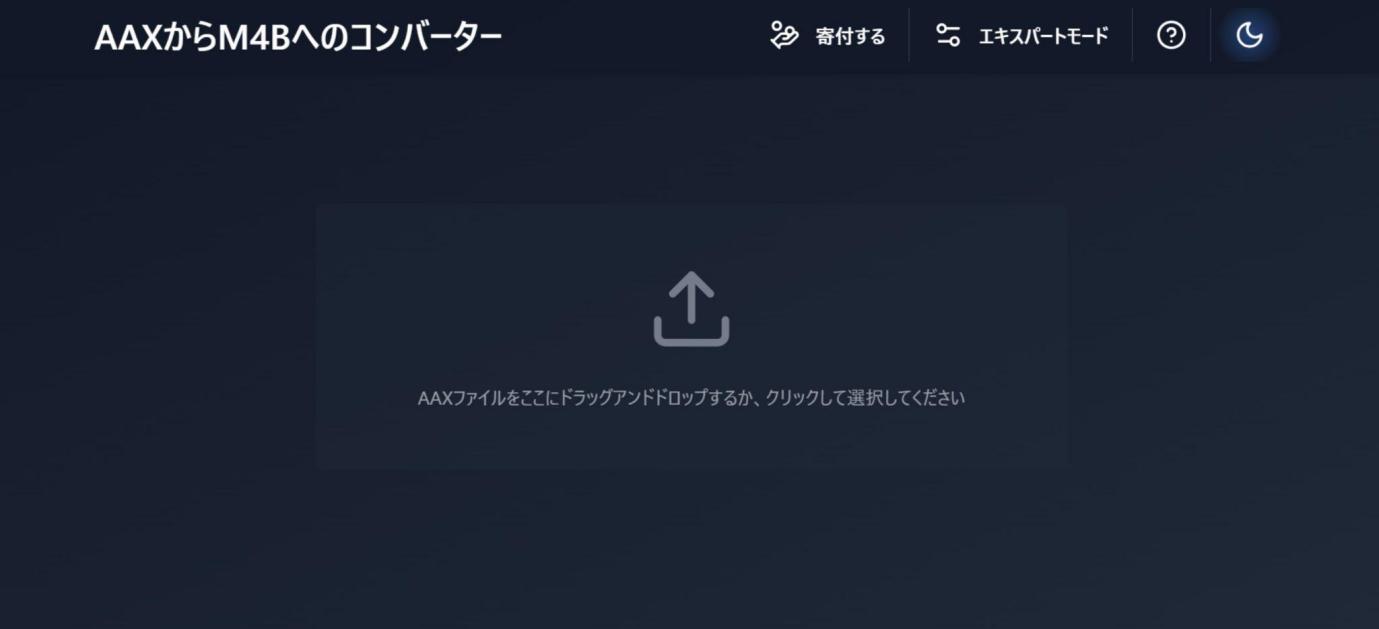
公式サイト:https://audible-tools.kamsker.at/
AAX to M4B Converterは、AudibleのDRMを無効化してAAXファイルをM4Bに変換できるWebサイトです。オーディオブックをM4Bに変換すれば、オーディオブックをiTunesで再生することができるようになります。
ダウンロード方法は、AAXファイルをインターフェースに向かってドラッグ&ドロップするだけ。ただし、ダウンロード力が低いためエラーになる可能性が高いです。
DRMの無効化に関するFAQ
ストリーミングのDRMを回避するとどうなりますか?
各サービスの利用規約や著作権法に反する形でコンテンツ保護を回避したり、保存したファイルを利用したりすると、違反となる可能性があります。とくに、保存した音源や動画を動画共有サイトにアップロードしたり、第三者に配布・販売したりする行為は絶対に避けてください。本記事の内容は一般的な情報提供であり、特定の行為が合法であることを保証するものではありません。判断に迷う場合は、専門家に相談してください。
AiPhone/Androidでストリーミング音源を保存できるアプリはありますか?
Androidの場合は、YouTubeやSoundCloudなどの音声を録音してMP3形式で保存できるアプリ(例:StreamFab for Android)があります。再生中の音源をキャプチャしてオフライン再生用のファイルを作成できますが、各サービスの利用規約と著作権法を守り、私的利用の範囲にとどめてください。
iPhoneの場合、配信サービスの仕様上、DRM保護を回避してコンテンツを直接ダウンロードするアプリは提供されていません。オフライン再生したいときは、公式のオフライン機能を使うか、PCで保存した音源をiPhoneに転送する方法を検討しましょう。
Google Chromeの拡張機能でストリーミングのDRMを回避できますか?
基本的に、Google Chromeの拡張機能を使って配信サービスのコンテンツ保護を回避したり、正規の方法以外で保存したりすることはできませんし、各サービスの利用規約や著作権法に抵触する可能性があるため推奨されません。以前はYouTubeやVimeoの動画を保存できる拡張機能も存在しましたが、多くは現在提供を終了しています。オフライン再生が必要な場合は、各サービスが公式に提供しているダウンロード/オフライン機能を利用するようにしましょう。
A音楽ストリーミング配信のファイルをダウンロードするには?
SpotifyならSpotifyに、Amazon MusicならAmazon Musicに対応しているソフトを選ぶことが大切です。音楽ストリーミングサービスごとに配信方式や技術仕様が異なり、同じサービスでも仕様変更やアップデートが行われます。
そのため、MusicFab オールインワンのように、対応サービスの追加や不具合修正などのアップデートが頻繁に行われているソフトを選ぶと安心です。なお、どのソフトを利用する場合でも、各サービスの利用規約と著作権法を守り、私的利用の範囲内での保存にとどめてください。
フリーソフトだけでストリーミング音源を保存できますか?
YouTubeやVimeoなど、一部の暗号化されていない配信形式であれば、フリーソフトを使って保存できる場合があります。一方で、LINE MUSICやdヒッツなど、厳格なコンテンツ保護や利用規約が設定されているサービスについては、フリーソフトでの保存は基本的に想定されていません。いずれの場合も、各サービスの最新の利用規約と著作権法を確認し、私的利用の範囲にとどめることが重要です。
Aまとめ
今回は、音楽ストリーミングをオフライン再生用に保存できるソフトやサイトを紹介しました。アップデートが頻繁に行われており、安定して使えるツールを選びたい方には、MusicFab オールインワンが便利です。dヒッツやSpotify、SoundCloud、Amazon Musicなど、さまざまなサービスに対応しており、高音質のまま楽曲を楽しめます。
なお、保存した音源は著作権法で認められた私的利用の範囲内で使用し、第三者への配布やインターネット上へのアップロードは行わないでください。また、ご利用の際は各サービスの最新の利用規約も必ず確認しましょう。